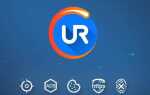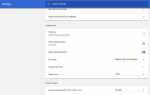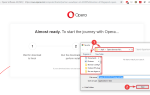Niektórzy użytkownicy Gmaila powiedzieli na forum Google, że ich e-maile są automatycznie przenoszone do kosza. Nawet gdy użytkownicy przenoszą je z powrotem do skrzynki odbiorczej, wiadomości e-mail wciąż wracają do kosza. Oto kilka poprawek, które mogą uniemożliwić Gmailowi automatyczne przekierowywanie wiadomości e-mail do kosza.
Co zrobić, jeśli e-maile Gmaila trafiają bezpośrednio do kosza?
1. Usuń filtry Gmaila
- Reguły filtrów Gmaila mogą przekierowywać wiadomości e-mail do folderu kosza. Aby upewnić się, że nie ma żadnych filtrów przenoszących wiadomości e-mail do kosza, kliknij przycisk Ustawienia przycisk w Gmailu.


- Wybierz Ustawienia aby otworzyć kartę Ogólne pokazaną bezpośrednio poniżej.
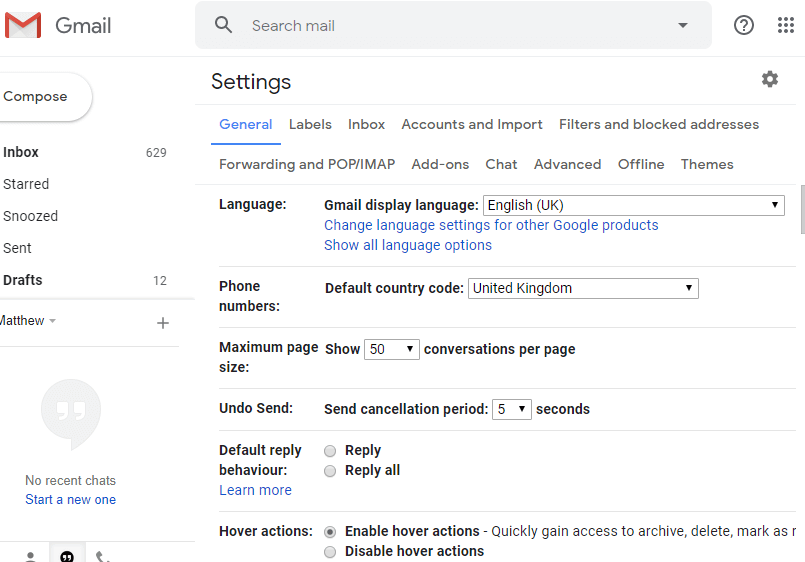
- Wybierz kartę Filtry i zablokowane adresy w migawce bezpośrednio poniżej.

- Następnie zaznacz pola wyboru filtrów.
- wciśnij Usunąć przycisk.
2. Sprawdź, czy wybrana jest opcja Usuń opcję kopiowania Gmaila
- Użytkownicy korzystający z klienta POP dla Gmaila powinni również sprawdzić, czy wybrali opcję usuń kopię Gmaila opcja w ustawieniach pobierania POP. Aby to zrobić, kliknij Ustawienia przycisk.
- Wybierz Ustawienia opcja.
- Następnie kliknij kartę Przekazywanie i POP / IMAP w Ustawieniach.
- Wybierz Zachowaj kopię Gmaila w Odebranych opcja w menu rozwijanym pokazanym bezpośrednio poniżej, jeśli usuń kopię Gmaila jest aktualnie wybrany.
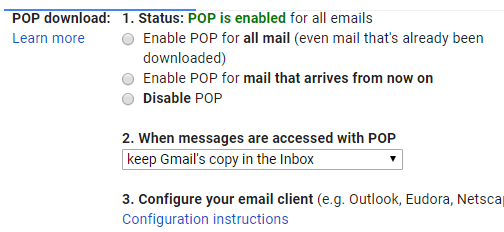
Masz problemy z Gmailem? Rozwiąż ten problem, przełączając się na jednego z tych klientów e-mail!
3. Sprawdź ustawienia przekazywania Gmaila
Użytkownicy, którzy włączyli przekazywanie, mogą potrzebować sprawdzić opcje przekazywania. Otwórz kartę Przekazywanie i POP / IMAP. Następnie sprawdź, czy Zachowaj kopię Gmaila w Odebranych Opcja jest wybrana w rozwijanym menu Prześlij kopię pokazanym bezpośrednio poniżej.
Przekazane wiadomości e-mail Gmaila są usuwane do kosza, gdy użytkownicy wybiorą opcję usuń kopię Gmaila opcja tam.
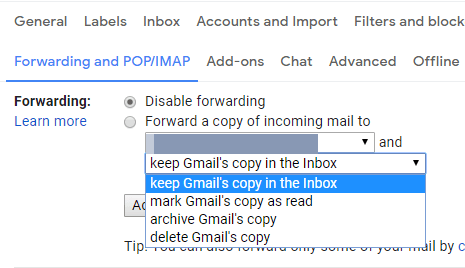
4. Usuń Unroll.Me Gmail Access
- Użytkownicy korzystający z aplikacji Unroll.Me na urządzeniach z Androidem mogą wymagać usunięcia dostępu Gmaila do tej aplikacji, aby nie przenosiła wiadomości e-mail do kosza. Użytkownicy mogą to zrobić, otwierając strony swojego konta Google i klikając Bezpieczeństwo po lewej.

- Następnie kliknij Zarządzaj dostępem stron trzecich aby otworzyć listę aplikacji z dostępem do konta.
- Wybierz aplikację Unroll.Me.
- Kliknij Usuń dostęp przycisk.

- Jeśli to nie pomoże, usuń konto Unroll.Me. Zaloguj się do Unroll.Me, kliknij Ustawienia w menu rozwijanym w prawym górnym rogu, a następnie wybierz Usuń moje konto opcja.
5. Spróbuj otworzyć Gmaila w przeglądarce internetowej

Czasami otwarcie Gmaila w przeglądarce może być dobrym rozwiązaniem tego problemu.
W tym celu możesz użyć dowolnej przeglądarki, ale zalecamy przeglądarkę UR, ponieważ oferuje ona najlepsze funkcje bezpieczeństwa i prywatności.
Przeglądarka jest podobna do Chrome, ale ma wbudowane złośliwe oprogramowanie, śledzenie, phishing i ochronę prywatności. Istnieje również wbudowana sieć VPN zapewniająca dodatkową warstwę prywatności.
Są to niektóre z rozwiązań, w których użytkownicy zatrzymali automatyczne usuwanie e-maili Gmaila do kosza. Tak więc powyższe rozdzielczości prawdopodobnie naprawią Gmaila automatycznie usuwając wiadomości e-mail dla większości użytkowników.

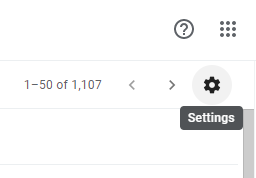
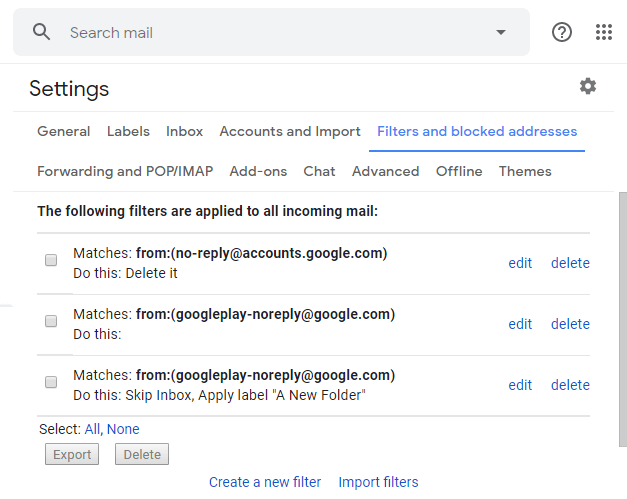
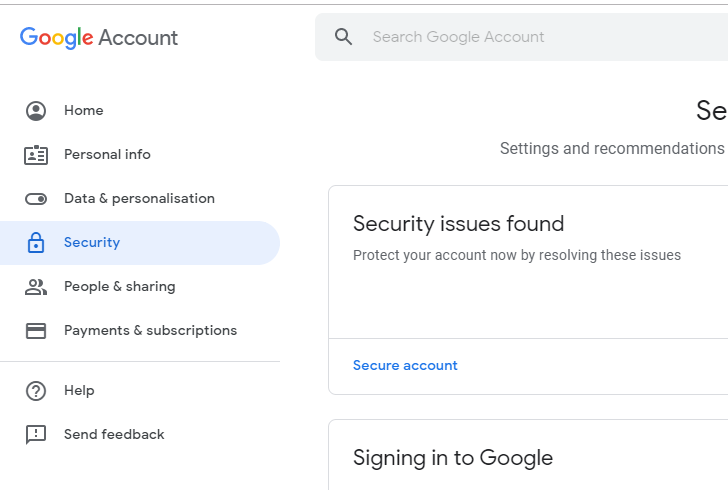
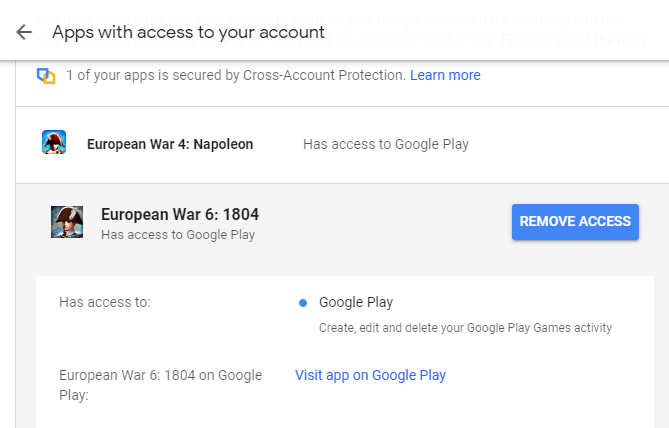

![Nie można uruchomić dodatku dla witryny [EXPERT FIX]](https://pogotowie-komputerowe.org.pl/wp-content/cache/thumb/73/492ce9a48d57d73_150x95.png)